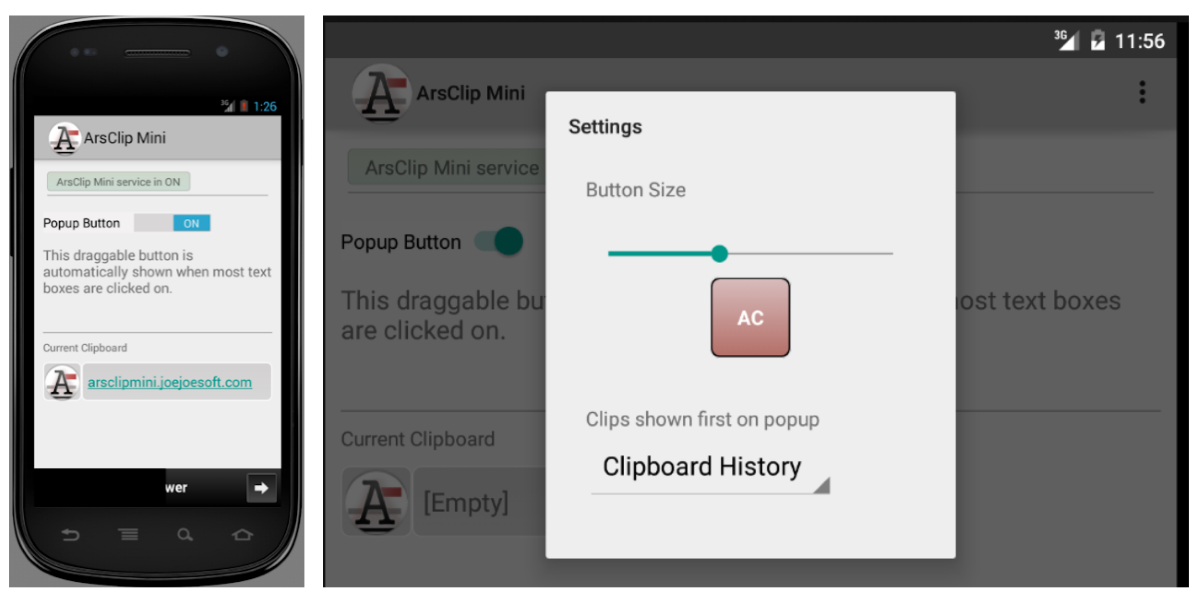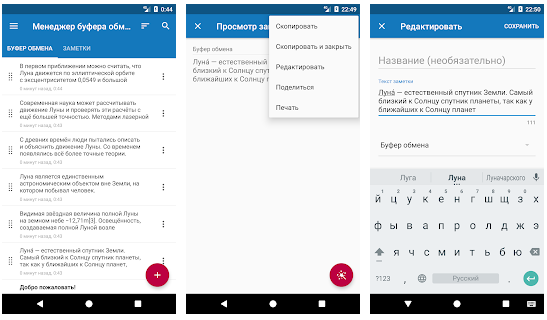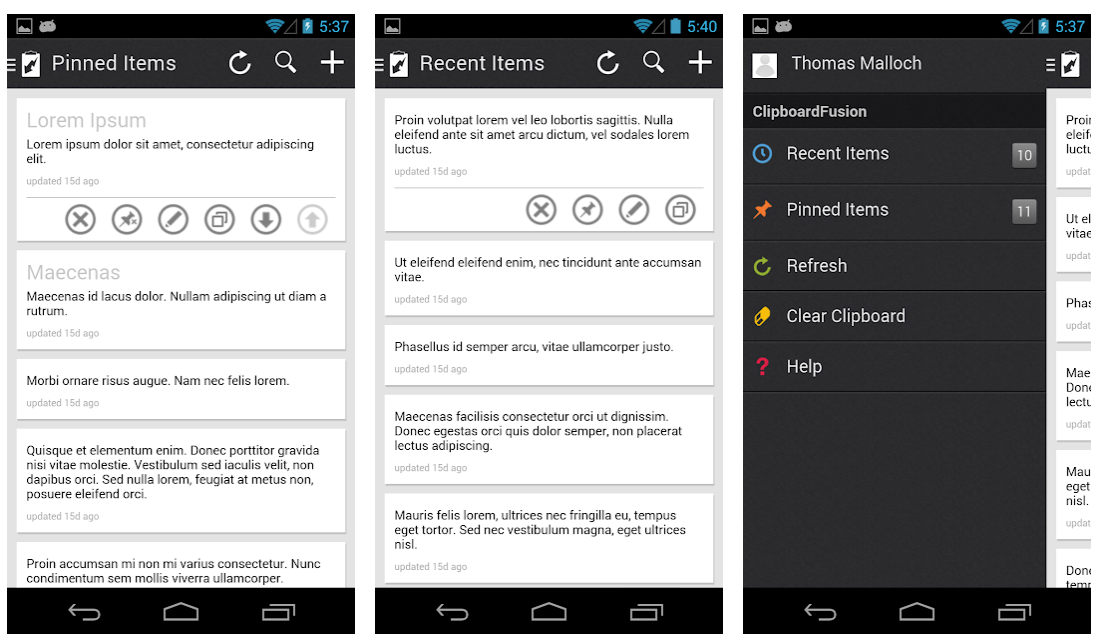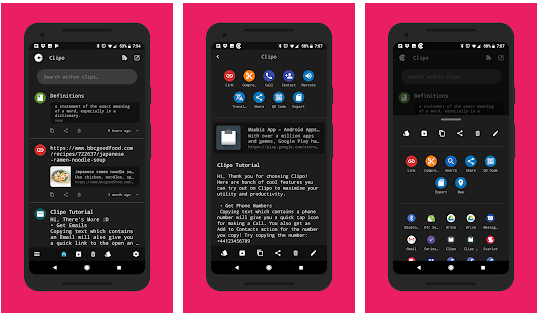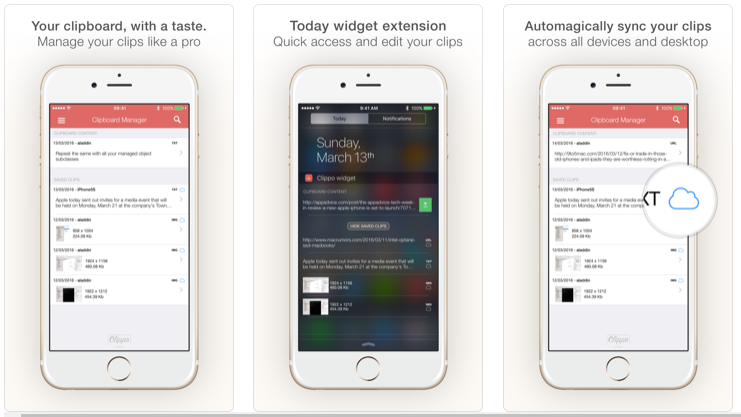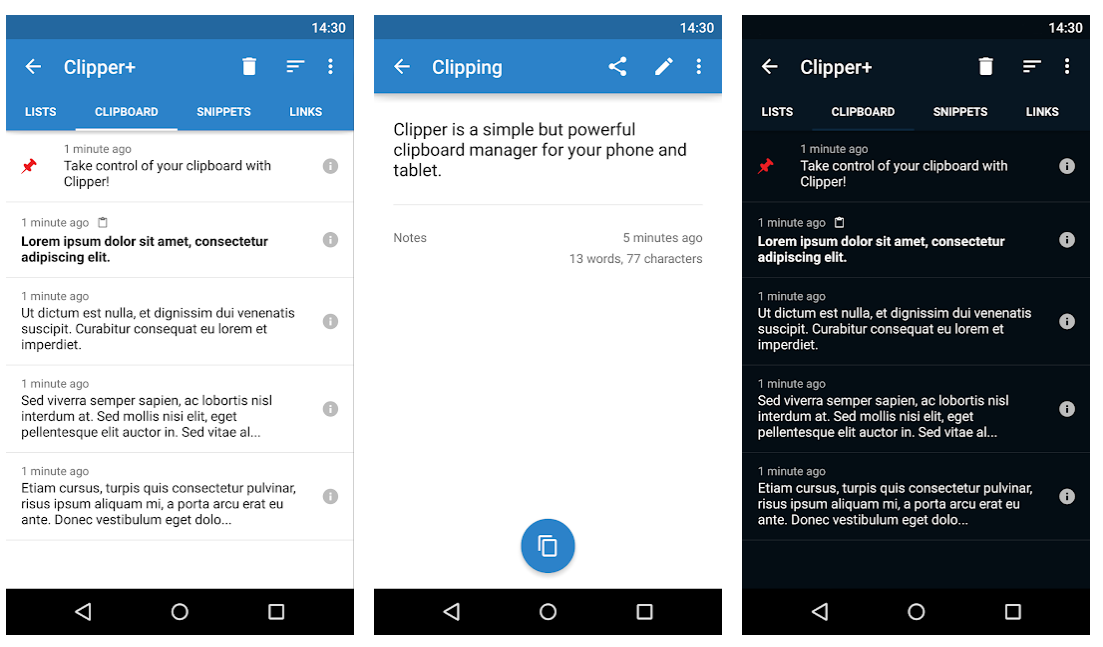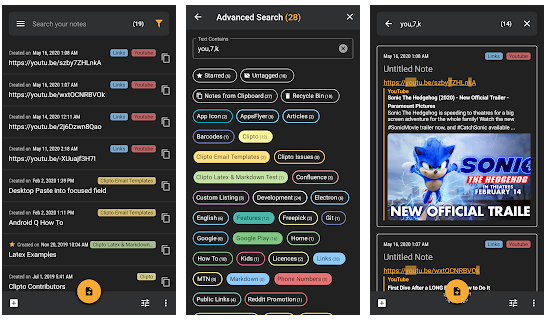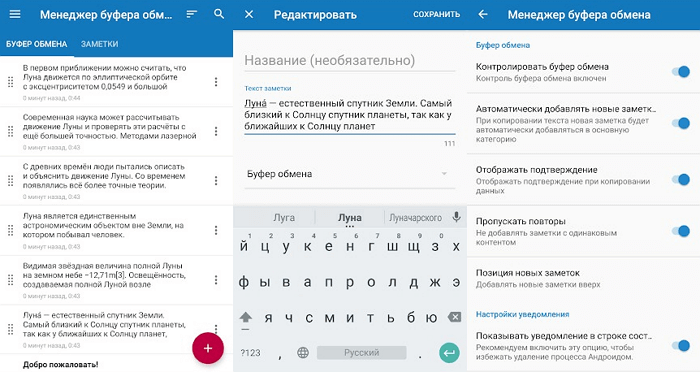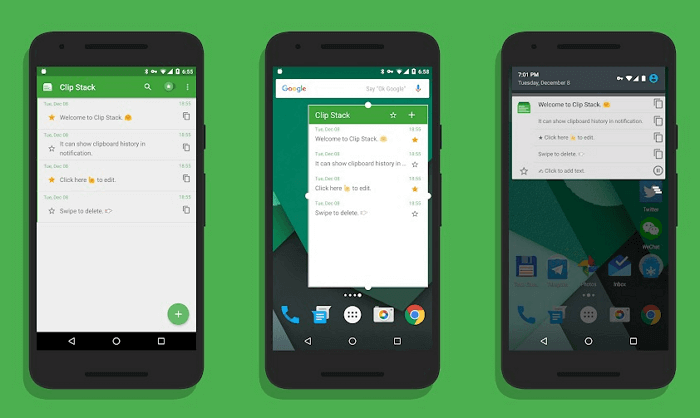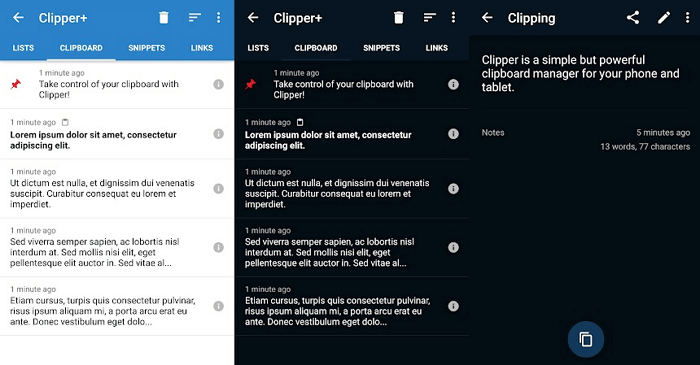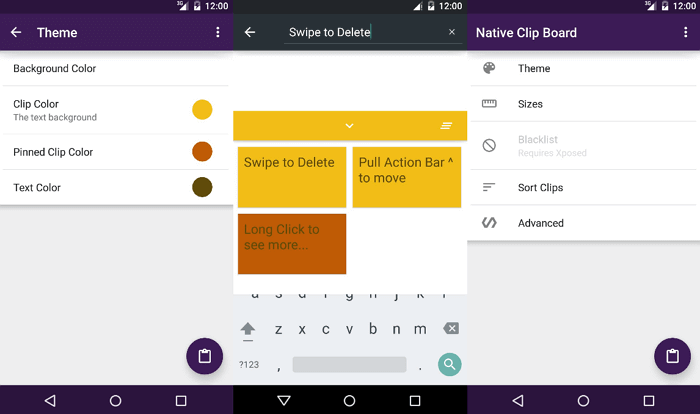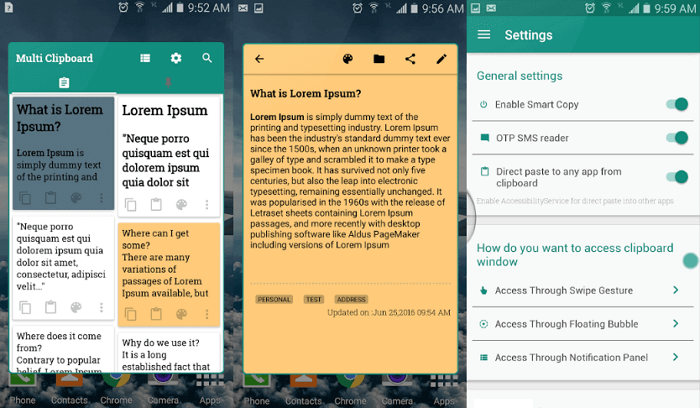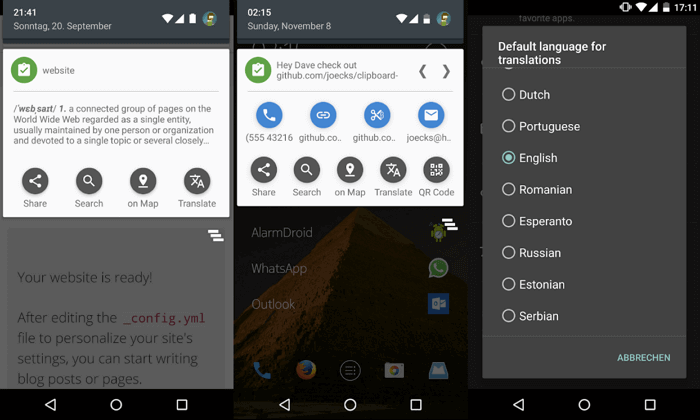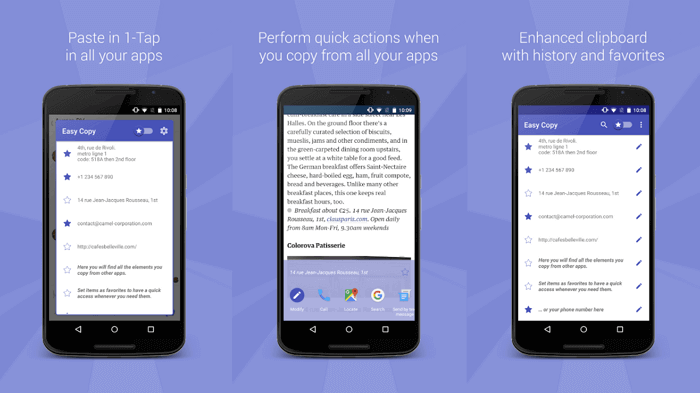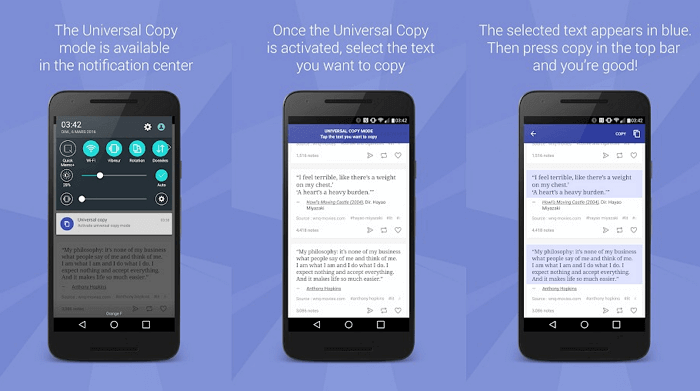- Где находится буфер обмена на Андроид: как узнать что в нем и очистить его
- Работа с буфером обмена
- Где он находится и как узнать, что в нем
- Как расширит буфер до нескольких элементов, и как очистить его
- 7 мобильных приложений для управления буфером обмена
- ArsClip (Windows, Android)
- Clipboard Manager (Android)
- ClipboardFusion (Windows, macOS, Linux, Android, iOS)
- Clipo (Android)
- Clippo (macOS, iOS)
- Clipper (Android)
- Clipto (Windows, macOS, Linux, Android)
- 8 лучших менеджеров буфера обмена на Android
- Clipboard Manager
- Clip Stack
- Clipper
- Native Clipboard Manager
- Copy Bubble
- Clipboard Actions
- Easy Copy
- Universal Copy
Где находится буфер обмена на Андроид: как узнать что в нем и очистить его

Многие начинающие пользователи считают, что если они выделили текст из SMS (например) и нажали кнопку «Скопировать» — то эта информация у них сохранена в память телефона (и теперь они могут с SMS делать все что угодно). На самом деле это не совсем так. 👀
Когда вы выделяете какой-нибудь участок текста, картинку, видео и пр. файлы, и нажимаете «Копировать» — Андроид сохраняет эту информацию в «буфер обмена» (прим.: это часть оперативной памяти, используемая для временного хранения каких-либо данных) . Причем, если вы добавите в буфер обмена еще что-нибудь — то старая информация в нем будет удалена!
То есть, после того как вы что-нибудь скопировали — это нужно куда-то вставить (например, текст из SMS можно скопировать и вставить в другую SMS) и сохранить. И уже после этого можно переходить к следующему элементу, который вы хотите перенести.
Таким образом, с помощью буфера очень удобно оперировать с номерами телефонов, счетами, блоками текста и пр. информацией, которую нужно из одного места передать в другое. Собственно, в этой заметке остановлюсь на этом несколько подробнее.
Работа с буфером обмена
Где он находится и как узнать, что в нем
Немало пользователей предполагают, что буфер обмена — это какой-то файл, который можно найти в определенном каталоге и открыть его 😉. Это не так!
Буфер обмена располагается в оперативной памяти устройства. Предназначен для временного хранения различных файлов: картинок, текста, видео и пр. Например, когда вы смотрите онлайн-видео — то оно сначала подгружается в буфер, а затем воспроизводится у вас в медиаплеере.
Также буфер задействуется при выделении и копировании какого-нибудь текста. Отмечу, что если вы никуда не сохраните его, то после выключения аппарата (или при добавлении другой информации в буфер) — этот скопированный участок пропадет!
Рассмотрю на примере как им пользоваться.
И так, допустим вы читаете какую-нибудь заметку в браузере. На определенном месте находите интересный участок, который необходим для дальнейшей работы.
Чтобы сохранить его в текстовый документ (например), сначала необходимо выделить этот участок (нажав на нужный участок текста и подержав палец 3-4 сек.) , и в появившемся контекстном меню выбрать «Копировать» (см. пример ниже 👇).
Всё, этот участок текста был помещен в буфер обмена!
Далее, открыв любой блокнот (например, я воспользовался Google-документами) , и, так же нажав и подержав палец 3-4 сек. на пустом месте, появится в меню из которого можно вставить информацию из буфера обмена.
И только после сохранения этого документа, эта информация уже никуда не денется. Пример ниже. 👇
Текст из буфера был вставлен в документ
Таким образом, чтобы узнать, какой блок текста находится в буфере телефона: достаточно открыть любой текстовый документ и выполнить операцию вставки.
Отмечу, что этот способ далеко не самый лучший, и для работы с буфером гораздо удобнее пользоваться спец. приложением. О нем пару строк ниже.
Как расширит буфер до нескольких элементов, и как очистить его
Представьте, если вам нужно прочесть десяток веб-страничек и сохранить из них все самые важные участки (мысли). Можно, конечно, каждый раз сворачивать/разворачивать несколько приложений и переносить через копировать/вставить. Но согласитесь это не есть удобно?!
Гораздо лучше установить спец. приложение, которое позволяет копировать в буфер обмена не один участок текста, а 10-15!
Менеджер буфера обмена
Простое и удобное приложение для работы с буфером обмена. Позволяет расширить его, сохраняя в памяти несколько скопированных ранее участков текста (что очень удобно при работе с документами). Кроме того, в приложении можно создавать заметки.
Из доп. функций: быстрая очистка буфера обмена и корзины, есть функция избранного, все заметки можно «раскидать» по категориям.
Аналоги этого приложения: Clip Stack, Clipper — Clipboard Manager,
My Clipboard и пр.
После установки приложения «Менеджер буфера обмена» , вы также можете привычным образом копировать любые участки текста. Однако, теперь ни один из них не пропадет — все они будут храниться в специальном разделе.
Например, вы скопировали 5-6 участков текста, теперь хотите создать из них один документ. Как это сделать? Да очень просто: открываете этот менеджер, в разделе «Буфер обмена» увидите все свои скопированные участки (см. стрелки-3 на скрине ниже 👇).
Тот участок, который хотите вставить в документ — скопируйте, а после откройте блокнот (например) и нажмите «вставить» (стрелка-4 👇) . Операция выполнена!
Добавление 5-элементов (вместо 1) в буфер обмена
Чтобы очистить буфер обмена , достаточно в приложении выделить те строки, которые вам больше не нужны и нажать на значок корзины. Всё, буфер чист! Удобно?!
На некоторых аппаратах, где представлены инструменты для более детального контроля за буфером обмена (например, от Samsung, LG и ряда других производителей) можно просмотреть и очистить весь буфер даже без спец. приложений.
Для этого достаточно открыть какой-нибудь блокнот, далее нажать пальцем на любой пустой участок документа и подождать 3-4 сек.: после нажать на меню из «трех точек» и выбрать «буфер обмена». Затем можно будет удалить все, что в нем находится (пример ниже).
Удалить все из буфера обмена
Просто скопируйте в буфер обмена какой-нибудь небольшой участок текста — например, одну-две цифры. В результате у вас «старая» информация из буфера будет удалена и заполнена менее 1 КБ данных*. Чем не очистка? (работает на тех аппаратах, где нет расширенной работы с буфером обмена)
Кстати, очистка оперативной памяти может более существеннее ускорить ваш телефон, чем оптимизация буфера обмена.
Источник
7 мобильных приложений для управления буфером обмена
По умолчанию в буфере обмена сохраняется только последняя скопированная информация. А что если нужно вставить несколько фрагментов или какую-то старую информацию? Для этого можно использовать приложения для буфера обмена.
В этой статье я расскажу именно про такие приложения. Хотя такая возможность есть во многих сторонних клавиатурах. Например, в SwiftKey.
И ещё, клипы — это название (элемент) скопированной информации.
ArsClip (Windows, Android)
Цена: 65,87 рубля за отключение рекламы.
В ArsClip вставка происходит после нажатия на специальную кнопку, которая автоматически появляется в полях ввода. Отсюда же можно получить доступ к списку клипов.
Клипы можно добавлять в избранное и редактировать. Также можно искать по клипам.
Clipboard Manager (Android)
Цена: бесплатно, платная версия — 99 рублей.
Название Clipboard Manager (Менеджер буфера обмена) говорит само за себя. Это простой менеджер буфера обмена с набором самых нужных возможностей.
Клипы можно хранить в виде заметок с разбивкой по категориям. По заметкам есть поиск, их можно объединить или поделиться с друзьями.
Вставка происходит прямо из клавиатуры. Есть возможность бэкапа в облако.
Это простой и мощный менеджер буфера обмена, который хранит историю, предоставляет быстрый доступ к вашим заметкам.
ClipboardFusion (Windows, macOS, Linux, Android, iOS)
В этом посте я делаю упор на мобильные приложения, поэтому я расскажу про версию ClipboardFusion для Android и iOS. Приложения для настольных систем и расширения для браузера я не беру во внимание.
ClipboardFusion для Android обновлялся в последний раз в 2013 году, а вот iOS-версия обновлена в 2018. Значит, разработку ещё не забросили.
Приложение нужно для синхронизации буфера обмена между устройствами. Кроме этого, можно создавать, редактировать и сохранять клипы. Клипы можно закреплять для быстрого доступа. Также можно быстро очистить историю буфера обмена.
Clipo (Android)
Цена: бесплатно, платная версия — 259 рублей.
Clipo, наверное, — один из самых лучших менеджеров буфера обмена на Android. Здесь есть все нужные возможности и нет рекламы. Конечно, можно купить платную версию за 259 рублей, чтобы поддержать разработчиков.
Clipo создаёт быстрые умные действия для скопированного текста и отображает их в виде оповещений или в списке приложений.
Доступ к клипам можно получить и из самого приложения, либо воспользоваться поиском. Если в клипе есть информация, с которой можно взаимодействовать, Clipo даст про это знать.
К примеру, можно быстро позвонить по скопированному номеру телефона, добавить его в контакты. Или перейти по ссылке, или сократить её. Также есть переводчик, конвертация в QR-коды, отправка писем.
Clippo (macOS, iOS)
Цена: 149 рублей.
Да, это приложение называется Clippo (с двумя p).
С помощью Clippo можно делиться и управлять текстовыми фрагментами, изображениями, ссылками и клипами с возможностью синхронизации между устройствами.
Клипы автоматически разделяются по категориям.
Clipper (Android)
Clipper — простой, но многофункциональный менеджер буфера обмена. Он автоматически ведёт историю всего, что вы копируете, — чтобы позже вы смогли вернуться к этой информации.
Клипы можно копировать, вставлять, редактировать, группировать, а также можно делиться ими.
Часто используемую информацию можно сохранить в заметки.
Clipto (Windows, macOS, Linux, Android)
Цена: бесплатно, от 30 до 799 рублей за возможность синхронизации между устройствами.
Clipto в первую очередь нужен для хранения заметок с синхронизацией между устройствами. Но кроме этого, в настройках можно включить сохранение буферов обмена в заметки. У этого решения есть свои плюсы. Редактор поддерживает обычный текст, Markdown и HTML-разметки. При вставке можно использовать всю заметку или только её часть.
Источник
8 лучших менеджеров буфера обмена на Android
Такое случается с большинством из нас: мы копируем часть текста, но перед тем, как вставить его в нужное место, сохраняем что-то еще и — теряем скопированное ранее! Это расстраивает и раздражает.
Так как Android не оснащен встроенным менеджером буфера обмена, в Play Market доступно множество сторонних приложений. Какое выбрать? Не беспокойтесь, мы облегчили вам задачу.
Clipboard Manager
Clipboard Manager — это приложение для Android, которое копирует и сохраняет то, что вам надо, на совершенно новом уровне. Помимо очевидной функции, которая автоматически сохранит всё, что вы выберете, Clipboard Manager позволяет создавать неограниченные категории для хранения фрагментов любого объема, объединять две заметки в одну, искать и сортировать их по дате или размеру. Доступна функция перевода на другой язык. Вы можете защитить программу паролем, если считаете, что она содержит конфиденциальные данные.
Clip Stack
Clip Stack — это приложение с открытым исходным кодом, с которым вы точно доведете свои дела до конца. Оно сохраняет и запоминает все сокращения и скопированный текст, даже когда вы перезагружаете телефон. В Clip Stack также можно создавать задачи. Помимо хранения данных, программа позволяет делиться ими, просматривать их и комбинировать.
Для получения доступа к буферу проведите вниз по центру уведомлений. Здесь можно просмотреть последние пять текстов. Уведомление будет отображаться только при копировании нового фрагмента, и вы можете удалить его свайпом или отключить нажатием.
Clipper
Clipper Clipboard Manager — одна из самых загружаемых и высоко оцененных утилит в этом списке. Бесплатная версия хранит до 20 фрагментов, а при превышении лимита старые удаляются автоматически. В бесплатной версии внизу отображается реклама, которая немного раздражает.
Версия премиум или плюс позволяет хранить неограниченное количество текстовых элементов без рекламы, а также синхронизирует ваши данные по сети. Существует также встроенная функция поиска.
Clipper Clipboard Manager очень стабилен, а наличие платной версии означает, что поддержка его находится на высоком уровне. Но не имеет особого преимущества перед функциями других утилит, которые мы рассмотрели.
Native Clipboard Manager
Если вам нравится как материальный дизайн, так и функциональность в работе, остановите свой выбор на Native Clipboard Manager в котором доступен выбор различных тем и цветов. Раскладка не закреплена, поэтому вы можете перемещать ее по экрану во время ввода. Если говорить о таких продвинутых вещах, как карта, навигация, перевод и поиск, то их в данном помощнике не предусмотрено. Программа с открытым исходным кодом, бесплатная и без рекламы.
Copy Bubble
Copy Bubble предлагает множество полезных функций, таких как управление и организация заметок из скопированных данных, обнаружение и чтение одноразовых паролей, синхронизация устройств и многое другое. Это позволит вам создавать категории с неограниченным количеством заметок и размером текста.
Главным аргументом для покупки приложения является синхронизация устройств и облачные резервные копии. Если вы хотите скопировать и вставить URL-адрес или текст с одного устройства на другое, то приложение легко справится с задачей. Дизайн приложения красочен и приятен глазу.
Clipboard Actions
Утилита Clipboard Actions является бесплатной, основана на пожертвованиях и предлагает множество действий из центра уведомлений Android. Вы можете прослушивать скопированное, фильтровать и вызывать номер напрямую, обмениваться изображением или видео, конвертировать одну валюту в другую, переводить на другой язык, искать нужное в Google, фильтровать и отправлять электронную почту и многое другое.
Возможно создание QR-код напрямую из скопированного материала для совместного использования с коллегами. При первом запуске вы увидите руководство пользователя, которое объяснит все опции и ознакомит с помощником.
Easy Copy
Easy Copy сделает вашу жизнь проще. Помимо дополнительных возможностей (поиск, местоположение, карты, вызовы, SMS, общий доступ, календарь и переводы), Easy Copy предлагает еще одну вещь. Каждый раз, когда вы что-то копируете, вам будет открываться на экране всплывающее окно, которое позволяет легко выполнять нужное действие.
В версии Plus предлагается две дополнительных опции. Вы можете создать событие в Google Календарь, а также скопировать содержимое внутри программ.
Прежде чем начнете использовать всю мощь Easy Copy, дайте помощнику необходимые разрешения. Откройте «Настройки» — «Дополнительно» — «Доступность» и выберите «Easy Copy». Переключите параметр «Да» и закройте окно.
Universal Copy
Причина, по которой Universal Copy входит в этот список, заключается в том, что способен скопировать текстовый элемент и сохранить его в буфер обмена практически из любого места. Вы можете копировать из Twitter, YouTube и даже с главного экрана. Universal Copy работает везде и всюду в прямом смысле слова. Он бесплатен для использования и не содержит рекламы.
Источник